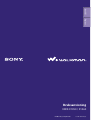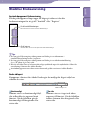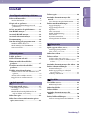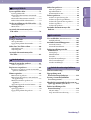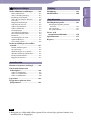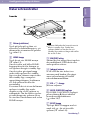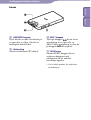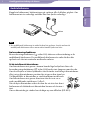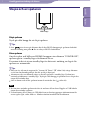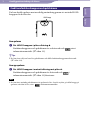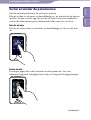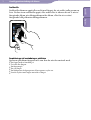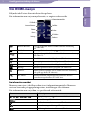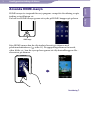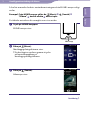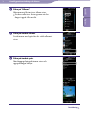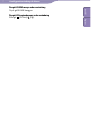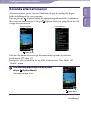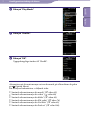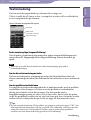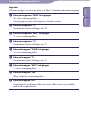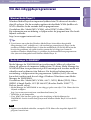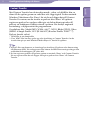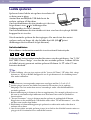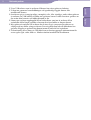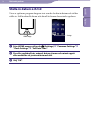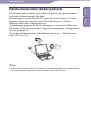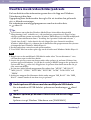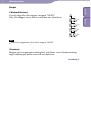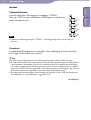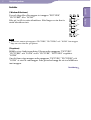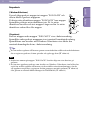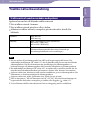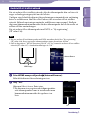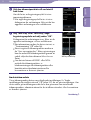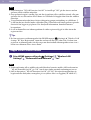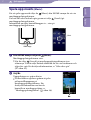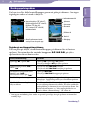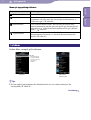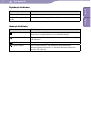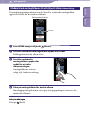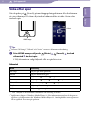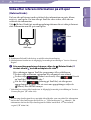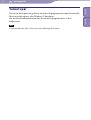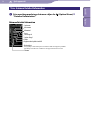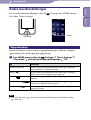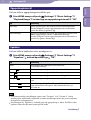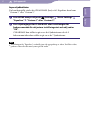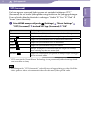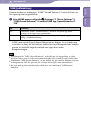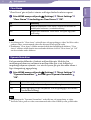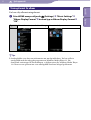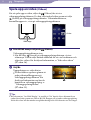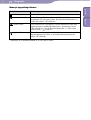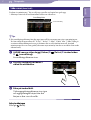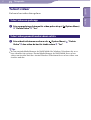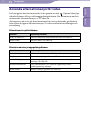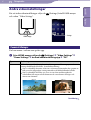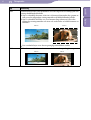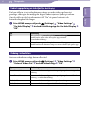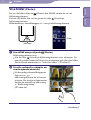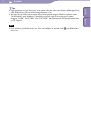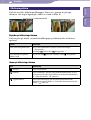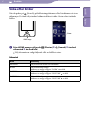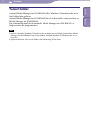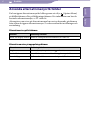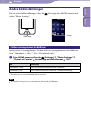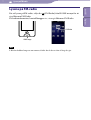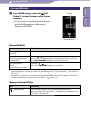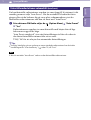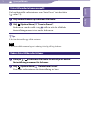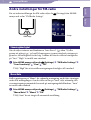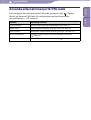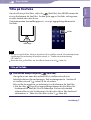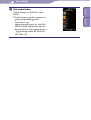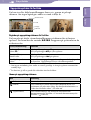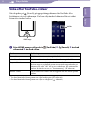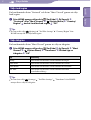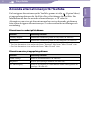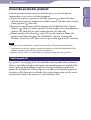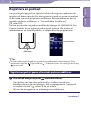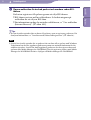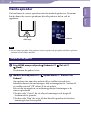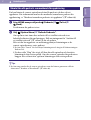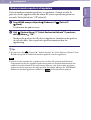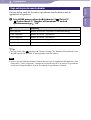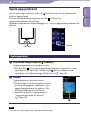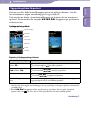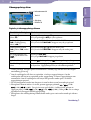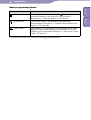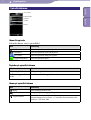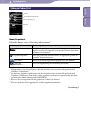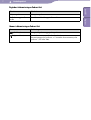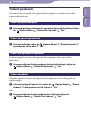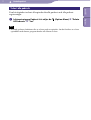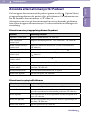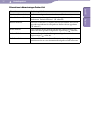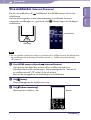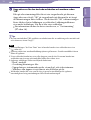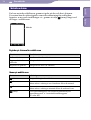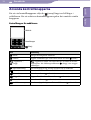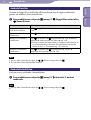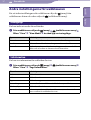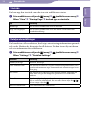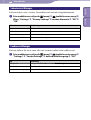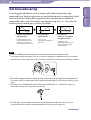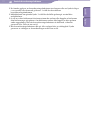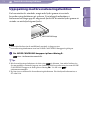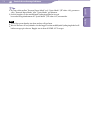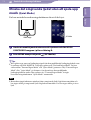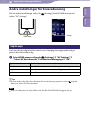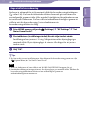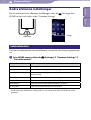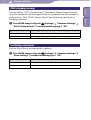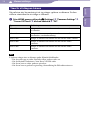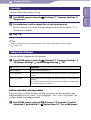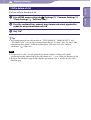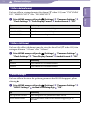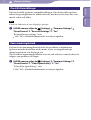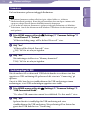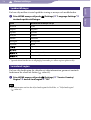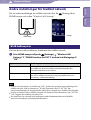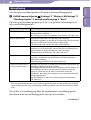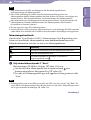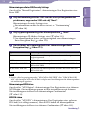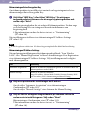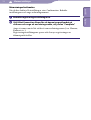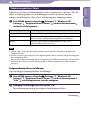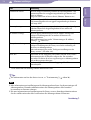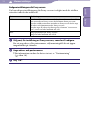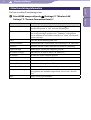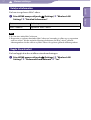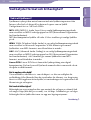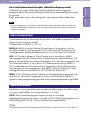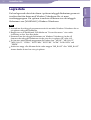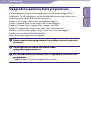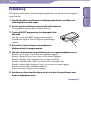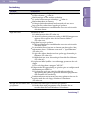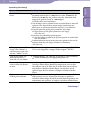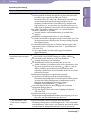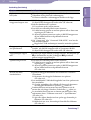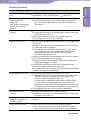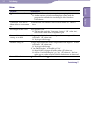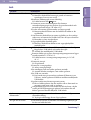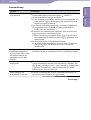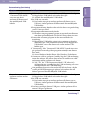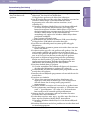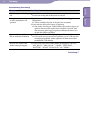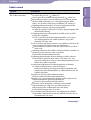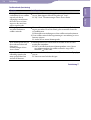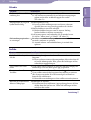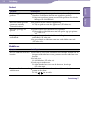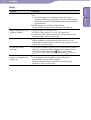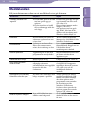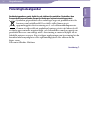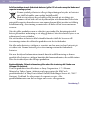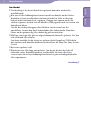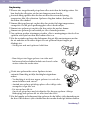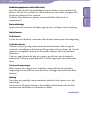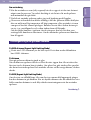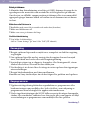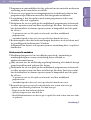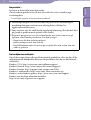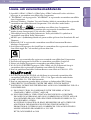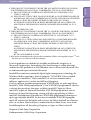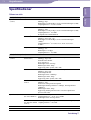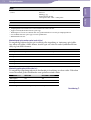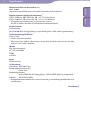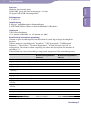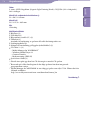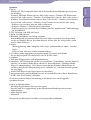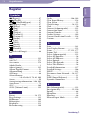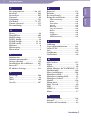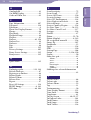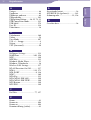NWZ-X1050 / X1060 .SE.4-141-618-11(1)
©2009 Sony Corporation
4-141-618-11 (1)
Bruksanvisning
NWZ-X1050 / X1060
Innehåll
Register

NWZ-X1050 / X1060 .SE.4-141-618-11(1)
2
2
Bläddra i Bruksanvisning
Använda knapparna i Bruksanvisning
Klicka på knapparna längst uppe till höger på sidorna i den här
bruksanvisningen för att gå till ”Innehåll” eller ”Register”.
Går till innehållsförteckningen
Hitta det du söker efter i en lista över ämnen i bruksanvisningen.
Går till registret
Hitta det du söker efter i en lista över nyckelord som nämns i bruksanvisningen.
Tips
Du kan gå till den angivna sidan genom att klicka på ett sidnummer i
innehållsförteckningen eller i registret.
D
u kan gå till den angivna sidan genom att klicka på en sidreferensindikering
(t.ex.
sidan 4) på varje sida.
N
är du vill söka efter en referenssida enligt nyckelord anger du nyckelordet i fältet för
textsökning i fönstret för Adobe Reader.
A
nvändningsprocesserna kan variera beroende på din version av Adobe Reader.
Ändra sidlayout
Knapparna i fönstret för Adobe Reader gör det möjligt för dig att välja hur
sidorna ska visas.
Textfält för sökning av text
Kontinuerligt
Sidorna visas i en kontinuerlig följd,
där sidbredden är anpassad inuti
fönstret. När du bläddrar går du
kontinuerligt till föregående eller
nästa sida.
En sida
Sidorna visas en i taget och sidan
anpassas till fönstret. När du bläddrar
ändras skärmen från föregående eller
nästa sida.
Innehåll
Register

NWZ-X1050 / X1060 .SE.4-141-618-11(1)
3
3
Fortsättning
Innehåll
Grundläggande användning och skärmar
Delar och kontroller ............................. 6
Ansluta hörlurarna ..........................................8
Slå på och av spelaren ........................... 9
Avaktivera funktionsknapparna och
pekskärmen ..................................................10
Så här använder du pekskärmen ......... 11
Om HOME-menyn .
............................. 13
Använda HOME-menyn .
.................... 14
Använda alternativmenyn .
................. 18
Textinmatning .
.................................... 20
Om den inbyggda programvaran .
....... 22
Windows Media Player 11 ............................22
Media Manager for WALKMAN .................22
Content Transfer ............................................23
Förbereda spelaren
Ladda spelaren .................................... 24
Ställa in datum och tid .
....................... 26
Hämta musik/videor/bilder/
podcasts .
........................................... 27
Överföra musik/video/bilder/
podcasts .
........................................... 28
Trådlös nätverksanslutning .
............... 33
Trådlösa nätverk som kan användas med
spelaren .........................................................33
Ansluta till ett trådlöst nätverk ....................34
Koppla från ett trådlöst nätverk ...................36
Spela upp musik
Spela upp musik (Music) ....................... 37
Musikuppspelningsskärm .............................38
Listskärm .........................................................39
Bläddra bland omslagsbilderna för att
välja ett album
(albumrullning) ......................41
Söka efter spår..................................... 42
Söka efter referensinformation på ett
spår
(Related Links) ............................... 43
Ta bort spår ......................................... 44
Använda alternativmenyn för
musik .
............................................... 45
Visar skärmen Detailed Information ..........46
Ändra musikinställningar .................. 47
Uppspelningsläge ...........................................47
Uppspelningsintervall ...................................48
Equalizer .........................................................48
VPT (Surround) .............................................50
DSEE (ljudförbättring) ..................................51
Clear Stereo .....................................................52
Dynamic Normalizer .....................................52
Visningsformat för album .............................53
Titta på video
Spela upp en video (Videos) .................. 54
Videouppspelningsskärm .............................55
Söka scener
(Scene Scroll) .................................57
Söka efter videor ................................. 58
Ta bort videor .
.................................... 59
Ta bort video som spelas upp .......................59
Ta bort videor genom att markera dem i
en lista ...........................................................59
Använda alternativmenyn för video ... 60
Ändra videoinställningar .
.................. 61
Zoominställningar .........................................61
Endast uppspelning av videoljud
(On-Hold Display) .............................................63
Ordning i videolistan .....................................63
Visa bilder
Visa bilder (Photos) ............................... 64
Bildvisningsskärm ..........................................66
Söka efter bilder .................................. 67
Ta bort bilder .
..................................... 68
Använda alternativmenyn för
bilder .
................................................ 69
Ändra bildinställningar .
..................... 70
Ställa in visningsformat för bildlistor ..........70
Innehåll
Register

NWZ-X1050 / X1060 .SE.4-141-618-11(1)
4
4
Lyssna på FM Radio
Lyssna på FM-radio ............................. 71
Lyssna på FM-radio .......................................72
Förinställa radiostationer automatiskt
(Auto Preset).....................................................73
Förinställa radiostationer manuellt .............74
Radera förinställda radiostationer ...............74
Ändra inställningar för FM-radio ...... 75
Skanningkänslighet ........................................75
Mono/Auto .....................................................75
Använda alternativmenyn för
FM-radio ........................................... 76
Titta på YouTube
Titta på YouTube ................................. 77
Titta på YouTube ............................................77
Uppspelningsskärm för YouTube.................79
Söka efter YouTube-videor ................. 80
Välja land/region ............................................81
Välja tidsgräns ................................................81
Använda alternativmenyn för
YouTube ............................................ 82
Använda podcast
Innan du använder podcast ................ 83
Vad är en podcast? .........................................83
Registrera en podcast .......................... 84
Registrera en podcast genom att använda
spelarens webbläsare ...................................84
Hämta episoder ................................... 86
Hämta från en podcast ..................................86
Hämta från alla podcasts som markerats
för uppdatering ............................................87
Markera/avmarkera podcasts att
uppdatera .....................................................88
Ange antal episoder som ska hämtas ..........89
Spela upp podcasts ............................. 90
Spela upp podcast ..........................................90
Uppspelningsskärm för podcast ..................91
Söka efter podcasts ............................. 94
Söka efter podcasts ........................................94
Episodlisskärmen ...........................................95
Skärmen Podcast List ....................................96
Ta bort podcasts .................................. 98
Ta bort en episod som spelas ........................98
Ta bort en episod i episodlistan ...................98
Ta bort alla episoder för en podcast ............98
Ta bort en podcast .........................................98
Ta bort alla podcasts ......................................99
Använda alternativmenyn för
Podcast .
........................................... 100
Visa webbsidor
Visa webbsidor (Internet Browser) ......... 102
Webbläsarskärm .......................................... 104
Använda kontrollknapparna ............ 105
Använda favoriter ....................................... 106
Använda historiklistan ............................... 106
Ändra inställningarna för
webbläsaren .................................... 107
Visningsläge ................................................. 107
Sidinformation ............................................ 107
Startsida ........................................................ 108
Detaljerade inställningar ............................ 108
Sekretessinställningar ................................. 109
Cookie-inställningar ................................... 109
Använda brusreduceringsfunktionen
Om brusreducering ........................... 110
Uppspelning med
brusreduceringsfunktion .
............... 112
Lyssna på externa ljudkällor
(External Input Mode) ........................... 113
Minska det omgivande ljudet utan att
spela upp musik
(Quiet Mode) ............ 115
Ändra inställningar för
brusreducering................................ 116
Välj NC-miljö .............................................. 116
Ange nivå för brusreducering ................... 117
Fortsättning
Innehåll
Register

NWZ-X1050 / X1060 .SE.4-141-618-11(1)
5
5
Allmänna inställningar
Ändra allmänna inställningar .......... 118
Enhetsinformation ...................................... 118
AVLS (volymbegränsning) ........................ 119
Inställning av ljudsignal ............................. 119
Timer för att stänga av skärmen ............... 120
Ljusstyrka ..................................................... 121
Bakgrundsinställningar .............................. 121
Ställ in datum och tid ................................. 122
Ställa in datumformat ................................. 123
Ställa in tidsformat ...................................... 123
Låsinställningar ........................................... 123
Återställ alla inställningar .......................... 124
Rensa inmatningshistorik .......................... 124
Formatera ..................................................... 125
Anslutningsläge för USB ............................ 125
Språkinställningar ....................................... 126
Serviceland/-region .................................... 126
Ändra inställningar för trådlöst
nätverk ............................................ 127
WLAN-funktion på/av ............................... 127
Ny registrering ............................................. 128
Skärmvisningen Access Points .................. 133
Aktuella anslutningsinformation .............. 136
Detaljerad information .............................. 137
Koppla från nätverket ................................. 137
Användbara fakta
Maximera batteriets livslängd .......... 138
Vad betyder format och
bithastighet? .
.................................. 139
Vad är ett ljudformat? ................................. 139
Vad är ett videoformat? .............................. 140
Vad är ett bildformat? ................................. 140
Lagra data ......................................... 141
Uppgradera spelarens fasta
programvara .
.................................. 142
Felsökning
Felsökning ......................................... 143
Meddelanden .
................................... 160
Övrig information
Försiktighetsåtgärder ........................ 161
Försiktighetsåtgärder gällande
skärmen ..................................................... 166
Om rengöring .............................................. 167
Om programvaran ...................................... 167
Licens- och
varumärkesmeddelande.................. 170
Specifikationer .
................................. 172
Register .
............................................ 178
Obs
Beroende på i vilket land/vilken region du har valt att köpa spelaren kanske vissa
modeller inte är tillgängliga.
Innehåll
Register

Grundläggande användning och skärmar
NWZ-X1050 / X1060 .SE.4-141-618-11(1)
Grundläggande användning och skärmar
6
6
Delar och kontroller
Framsida
Skärm (pekskärm)
Tryck på (peka på) en ikon, ett
alternativ, en kontrollknapp etc., på
skärmen för att manövrera spelaren
(
sidan 11).
HOME-knapp
Tryck för att visa HOME-menyn
(
sidan 13).
Om du trycker och håller HOME-
knappen intryckt slås skärmen av
och spelaren övergår i standby-läge.
Om du trycker på någon knapp
under tiden spelaren är i standby-
läge visas den skärmen som visades
före standby-läge, exempelvis
uppspelningsskärmen, listskärmen
etc. och spelaren blir klar för
användning.
Dessutom är det så att om du lämnar
spelaren i standby-läge under
ungefär en dag så slås spelaren av
automatiskt. Om du därefter trycker
på valfri knapp när spelaren slås av
så visas först startskärmen och sedan
HOME-menyn.
Obs
Spelaren förbrukar lite batteri även när
den är i standby-läge. Därför kan
spelaren laddas ur om den får stå i
standby-läge under en längre tid istället
för att slå av den.
WM-PORT-uttag
Använd det här uttaget för att ansluta
den medföljande USB-kabeln eller
andra perifera enheter.
Inbyggd antenn
Se till så att du inte täcker över
antennen med handen eller något
annat vid anslutning till trådlös
nätverkskommunikation.
VOL +*
1
/–-knapp
Justerar volymen.
NOISE CANCELING-reglage
För NOISE CANCELING-reglaget i
pilens riktning
för att aktivera
brusreduceringsfunktionen
(
sidan 110).
RESET-knapp
Tryck på RESET-knappen med ett
smalt stift etc., för att återställa
spelaren (
sidan 143).
Fortsättning
Innehåll
Register

Grundläggande användning och skärmar
NWZ-X1050 / X1060 .SE.4-141-618-11(1)
7
7
Baksida
/
-knappar
Tryck här för att söka efter början på
ett spår eller en video, eller för att
snabbspola framåt/bakåt.
Hörlursuttag
Ansluter hörlurarna (
sidan 8).
*
1
knappen
Tryck på knappen
för att starta
uppspelning av ett spår eller en
video. Under uppspelning trycker du
på knappen
för att pausa.
HOLD-knapp
Använd HOLD-knappen för att
avaktivera knapparna och
pekskärmen för att undvika
oavsiktliga åtgärder.
*
1
Det är taktila punkter. De underlättar
användningen.
Innehåll
Register

Grundläggande användning och skärmar
NWZ-X1050 / X1060 .SE.4-141-618-11(1)
8
8
Ansluta hörlurarna
Koppla in hörlurarna i hörlursuttagen på spelaren tills de klickar på plats. Om
hörlurarna inte är ordentligt anslutna hörs inte ljudet ordentligt.
Hörlurar
Obs
De medföljande hörlurarna är unika för den här spelaren. Om du ansluter de
medföljande hörlurarna till en annan enhet kanske ljudet inte hörs.
Om brusreduceringsfunktionen
Brusreduceringsfunktionen (
sidan 110) aktiveras vid användning av de
medföljande hörlurarna. De medföljande hörlurarna är unika för den här
spelaren och ska inte användas med andra enheter.
Så här installerar du hörsnäckorna
Om hörsnäckorna inte passar i öronen kanske låga basljud inte hörs och
brusreduceringsfunktionen (
sidan 110) kanske inte fungerar som den ska.
Om du vill njuta av bättre ljudkvalitet ska du ändra storleken på hörsnäckorna
eller justera hörsnäckornas position för att passa dina öron bra.
Vid köptillfället är hörsnäckor av storlek medium installerade.
Om hörsnäckorna inte passar dina öron ska du testa en av
andra medföljande storlekarna, S eller L.
När du byter hörsnäckor vrider du dem för att sätta fast dem i
hörlurarna och förhindra att hörsnäckan lossnar och fastnar i
örat.
Om en hörsnäcka går sönder kan du köpa ny som tillbehör (EP-EX1).
L
L
Innehåll
Register

Grundläggande användning och skärmar
NWZ-X1050 / X1060 .SE.4-141-618-11(1)
9
9
Slå på och av spelaren
HOME-knapp
Slå på spelaren
Tryck på valfri knapp för att slå på spelaren.
Tips
Om
visas överst på skärmen ska du dra HOLD-knappen på spelarens baksida i
motsatt riktning mot pilen för att avbryta HOLD-funktionen.
Slå av spelaren
Om du trycker och håller ned HOME-knappen visas skärmen ”POWER OFF”,
spelaren går in i standby-läge och skärmen slås av.
Dessutom är det så att om standby-läget är aktiverat i omkring en dag så slås
spelaren av automatiskt.
Tips
Efter en viss tid som är angiven för ”Screen Off Timer” (
sidan 120) stängs skärmen
av, du kan fortfarande peka på den för att slå på den igen.
10 min
uter efter att skärmen stängs av försätts spelaren i standby-läge. Du kan inte
använda pekskärmen i standby-läge. Tryck på valfri knapp på spelaren för att slå på den,
innan du använder den.
S
täll in datum och tid för spelaren innan du använder den (
sidan 26).
Obs
Du kan inte använda spelaren när den är ansluten till en dator. Koppla ur USB-kabeln
innan du använder spelaren.
V
id anslutning till en dator via USB-kabel rensas den återupptagna informationen för
senast spelat spår, video, bild etc.. Markera önskat innehåll från listskärmen.
Innehåll
Register

Grundläggande användning och skärmar
NWZ-X1050 / X1060 .SE.4-141-618-11(1)
10
10
Avaktivera funktionsknapparna och pekskärmen
Du kan skydda spelaren mot oavsiktlig användning genom att använda HOLD-
knappen när du bär den.
HOLD-knapp
Låsa spelaren
För HOLD-knappen i pilens riktning .
Funktionsknapparna och pekskärmen är avaktiverade och
visas i
informationsområdet (
sidan 13).
Tips
Du kan även välja att bara låsa pekskärmen och hålla funktionsknapparna aktiverade
(
sidan 123).
Låsa upp spelaren
För HOLD-knappen i motsatt riktning mot pilen .
Funktionsknapparna och pekskärmen är aktiverade och
i
informationsområdet (
sidan 13) försvinner.
Obs
Du kan inte använda pekskärmen när spelaren är låst. Om du trycker på valfri knapp på
spelaren, när den är låst, visas
i informationsområdet.
Innehåll
Register

Grundläggande användning och skärmar
NWZ-X1050 / X1060 .SE.4-141-618-11(1)
11
11
Så här använder du pekskärmen
Du kan använda pekskärmen för att hantera spelaren.
Peka på en ikon, ett alternativ, en kontrollknapp etc., på skärmen för att hantera
spelaren. Du kan även dra upp eller ned för att rulla i en lista och snabbrulla i
en lista eller bland miniatyrerna (förminskade bilder som visas i en lista).
Peka för att välja
Peka för att välja en ikon, ett alternativ, en kontrollknapp etc. för att välja den/
det.
Dra för att rulla
Dra fingret uppåt eller nedåt i listan för att rulla genom den. Dra även
indikatorn längs med sökreglaget för att välja en startpunkt för uppspelningen.
Fortsättning
Innehåll
Register

Grundläggande användning och skärmar
NWZ-X1050 / X1060 .SE.4-141-618-11(1)
12
12
Snabbrulla
Snabbrulla skärmen uppåt eller nedåt med fingret för att snabbt rulla genom en
lista. Du kan även snabbrulla uppåt, eller nedåt eller åt sidorna för att se nästa/
föregående album på rullningsskärmen för album, eller för att se nästa/
föregående bild på motivrullningsskärmen.
Anmärkningar vid användning av pekskärm
Spelarens pekskärm fungerar inte som den ska när den används med:
Ett finger med en handske på.
T
vå eller fler fingrar.
En f
ingernagel.
E
tt vått finger.
En b
läckpenna, kulspetspenna, blyertspenna, stylus etc.
Om d
u trycker med något annat än ett finger.
Innehåll
Register

Grundläggande användning och skärmar
NWZ-X1050 / X1060 .SE.4-141-618-11(1)
13
13
Om HOME-menyn
Följande tabell visar alternativlistan för spelaren.
För information om varje menyalternativ, se angiven referenssida.
FM Radio
Photos
Music
NC Modes
Settings
Informationsområde
YouTube
Videos
Internet Browser
Podcasts
Internet Browser Surfa på webbsidor med en trådlös Internet-anslutning
(
sidan 102).
FM Radio Lyssna på FM-radiosändning (
sidan 71).
YouTube Titta på video på YouTube via en trådlös Internet-anslutning
(
sidan 77).
Photos Visa bilder som överförs till spelaren (
sidan 64).
Music Lyssna på spår som överförs till spelaren (
sidan 37).
Videos Titta på videor som överförs till spelaren (
sidan 54).
Settings Installera spelaren och dess program (
sidan 118).
Podcasts Hämta podcast-episoder via en trådlös Internet-anslutning
och spela upp dem (
sidan 83).
NC Modes Minska oönskade omgivande ljud genom att aktivera
brusreduceringstekniken (
sidan 110).
Om informationsområdet
Ikonerna som visas i tabellen nedan visas i informationsområdet. Ikonerna
varierar beroende på uppspelningsstatus, inställningar eller skärmar.
För information om varje ikon, se specificerad referenssida.
Ikoner Beskrivning
,
,
,
,
,
, etc. Uppspelningsstatus (
sidorna 38, 55, 79, 91, 92)
Pausindikering (
sidan 10)
Trådlös kommunikationsstatus (
sidan 129)
Brusreduceringsindikering (
sidan 112)
Indikering för återstående batteri (
sidan 24)
Innehåll
Register

Grundläggande användning och skärmar
NWZ-X1050 / X1060 .SE.4-141-618-11(1)
14
14
Använda HOME-menyn
HOME-menyn är startpunkt för varje program, exempelvis för sökning av spår,
ändring av inställningar etc.
Du kan visa HOME-menyn genom att trycka på HOME-knappen på spelaren.
HOME-knapp
Från HOME-menyn kan du välja önskat alternativ på skärmen med
pekskärmsfunktionerna (
sidan 11). På uppspelningsskärmen för musik,
video, bilder etc., kan du styra spelaren genom att välja kontrollknappen eller -
alternativet på skärmen.
Fortsättning
Innehåll
Register

Grundläggande användning och skärmar
NWZ-X1050 / X1060 .SE.4-141-618-11(1)
15
15
I den här manualen beskrivs användaranvisningarna från HOME-menyn enligt
nedan.
Ex
empel: Från HOME-menyn väljer du
(Music)
(Search)
”Album”
önskat album
önskat spår.
De faktiska metoderna för exemplet ovan visas nedan.
Tryck på HOME-knappen.
HOME-menyn visas.
HOME-knapp
Peka på (Music).
Musikuppspelningsskärmen visas.
D
u kan hantera spelaren genom att peka
på kontrollknapparna på
musikuppspelningsskärmen.
Peka på (Search).
Sökmenyn visas.
Fortsättning
Innehåll
Register

Grundläggande användning och skärmar
NWZ-X1050 / X1060 .SE.4-141-618-11(1)
16
16
Peka på ”Album”.
Skärmen med listan över album visas.
D
u kan rulla över listan genom att dra
fingret uppåt eller nedåt.
Peka på önskat album.
Listskärmen med spår för det valda albumet
visas.
Peka på önskat spår.
Musikuppspelningsskärmen visas och
uppspelningen börjar.
Fortsättning
Innehåll
Register

Grundläggande användning och skärmar
NWZ-X1050 / X1060 .SE.4-141-618-11(1)
17
17
Återgå till HOME-menyn under användning
Tryck på HOME-knappen.
Återgå till föregående meny under användning
Peka på (To List)/ (Up).
Innehåll
Register

Grundläggande användning och skärmar
NWZ-X1050 / X1060 .SE.4-141-618-11(1)
18
18
Använda alternativmenyn
Alternativmenyns poster varierar i funktion och gör det möjligt för dig att
ändra inställningar för varje program.
Du kan peka på
(Option Menu) på uppspelningsskärmen eller listskärmen
för att visa alternativmenyn. Peka på
(Option Menu) en gång till när du vill
stänga alternativmenyn.
Uppspelningsskärm
(Option Menu)
Alternativmeny
Du kan välja önskat alternativ på alternativmenyn genom att använda
pekskärmen (
sidan 11).
Exempelvis visas metoderna för att ställa in alternativet ”Play Mode” till
”Shuffle” nedan.
Från musikuppspelningsskärmen pekar
du på
(Option Menu).
Alternativmenyn visas.
(Option Menu)
Fortsättning
Innehåll
Register

Grundläggande användning och skärmar
NWZ-X1050 / X1060 .SE.4-141-618-11(1)
19
19
Peka på ”Play Mode”.
Peka på ”Shuffle”.
Peka på ”OK”.
Uppspelningsläget ändras till ”Shuffle”.
Alternativen på alternativmenyn varierar beroende på vilken skärm du pekar
på
(Option Menu).
För detaljerad information, se följande sidor.
”
Använda alternativmenyn för musik” (
sidan 45)
”
Använda alternativmenyn för video” (
sidan 60)
”
Använda alternativmenyn för bilder” (
sidan 69)
”
Använda alternativmenyn för FM-radio” (
sidan 76)
”
Använda alternativmenyn för YouTube” (
sidan 82)
”
Använda alternativmenyn för Podcast” (
sidan 100)
Innehåll
Register

Grundläggande användning och skärmar
NWZ-X1050 / X1060 .SE.4-141-618-11(1)
20
20
Textinmatning
Du kan använda tangentbordet på skärmen för att ange text.
Välj ett textfält du vill skriva in text i, exempelvis en adress till en webbsida för
att visa tangentbordet på skärmen.
Exempel: Alfanumeriskt tangentbord för engelska
Inmatningsfält
Prediktiva textfält
(endast engelska och kinesiska)
Knapp för inmatningsläge
Ändra inmatningsläge (tangenttilldelning)
När du pekar på inmatningslägestangenten ändras tangenttilldelningen med
jämna intervall. Mappningarna för tangenttilldelning varierar beroende på
språk.
Obs
Beroende på textfält kan du kanske inte ändra inmatningsläge på grund av
teckenbegränsningar.
Om den kinesiska inmatningsmetoden
Du kan använda pinyin-inmatningsmetoden (för förenklad kinesiska) och
zhuyin-inmatningsmetoden (för traditionella kinesiska) för att mata in kinesisk
text.
Om den prediktiva textfunktionen
Det engelska och kinesiska tangentbordet är implementerade med en prediktiv
textfunktion. När du anger ett tecken visar den prediktiva textfunktionen
förslag på ord under texten du har angett. Du kan minska antalet
knappinmatningar genom att välja ett av de här orden. För att välja det pekar
du på det prediktiva textfältet för att visa hela listan och drar i listan för att söka
önskat ord och sedan pekar du på det för att lägga till den inmatade texten.
Tips
Du kan använda funktionen URL prediktiv text genom att peka på knappen ”URL” i det
alfanumeriska inmatningsläget. Förslag på ord för URL-inmatning, som börjar med de
inmatade tecknen visas i det prediktiva textfältet. Om du pekar på det prediktiva
textfältet visas hela listan med förslag på ord för URL-inmatning.
Fortsättning
Innehåll
Register
Sidan laddas...
Sidan laddas...
Sidan laddas...
Sidan laddas...
Sidan laddas...
Sidan laddas...
Sidan laddas...
Sidan laddas...
Sidan laddas...
Sidan laddas...
Sidan laddas...
Sidan laddas...
Sidan laddas...
Sidan laddas...
Sidan laddas...
Sidan laddas...
Sidan laddas...
Sidan laddas...
Sidan laddas...
Sidan laddas...
Sidan laddas...
Sidan laddas...
Sidan laddas...
Sidan laddas...
Sidan laddas...
Sidan laddas...
Sidan laddas...
Sidan laddas...
Sidan laddas...
Sidan laddas...
Sidan laddas...
Sidan laddas...
Sidan laddas...
Sidan laddas...
Sidan laddas...
Sidan laddas...
Sidan laddas...
Sidan laddas...
Sidan laddas...
Sidan laddas...
Sidan laddas...
Sidan laddas...
Sidan laddas...
Sidan laddas...
Sidan laddas...
Sidan laddas...
Sidan laddas...
Sidan laddas...
Sidan laddas...
Sidan laddas...
Sidan laddas...
Sidan laddas...
Sidan laddas...
Sidan laddas...
Sidan laddas...
Sidan laddas...
Sidan laddas...
Sidan laddas...
Sidan laddas...
Sidan laddas...
Sidan laddas...
Sidan laddas...
Sidan laddas...
Sidan laddas...
Sidan laddas...
Sidan laddas...
Sidan laddas...
Sidan laddas...
Sidan laddas...
Sidan laddas...
Sidan laddas...
Sidan laddas...
Sidan laddas...
Sidan laddas...
Sidan laddas...
Sidan laddas...
Sidan laddas...
Sidan laddas...
Sidan laddas...
Sidan laddas...
Sidan laddas...
Sidan laddas...
Sidan laddas...
Sidan laddas...
Sidan laddas...
Sidan laddas...
Sidan laddas...
Sidan laddas...
Sidan laddas...
Sidan laddas...
Sidan laddas...
Sidan laddas...
Sidan laddas...
Sidan laddas...
Sidan laddas...
Sidan laddas...
Sidan laddas...
Sidan laddas...
Sidan laddas...
Sidan laddas...
Sidan laddas...
Sidan laddas...
Sidan laddas...
Sidan laddas...
Sidan laddas...
Sidan laddas...
Sidan laddas...
Sidan laddas...
Sidan laddas...
Sidan laddas...
Sidan laddas...
Sidan laddas...
Sidan laddas...
Sidan laddas...
Sidan laddas...
Sidan laddas...
Sidan laddas...
Sidan laddas...
Sidan laddas...
Sidan laddas...
Sidan laddas...
Sidan laddas...
Sidan laddas...
Sidan laddas...
Sidan laddas...
Sidan laddas...
Sidan laddas...
Sidan laddas...
Sidan laddas...
Sidan laddas...
Sidan laddas...
Sidan laddas...
Sidan laddas...
Sidan laddas...
Sidan laddas...
Sidan laddas...
Sidan laddas...
Sidan laddas...
Sidan laddas...
Sidan laddas...
Sidan laddas...
Sidan laddas...
Sidan laddas...
Sidan laddas...
Sidan laddas...
Sidan laddas...
Sidan laddas...
Sidan laddas...
Sidan laddas...
Sidan laddas...
Sidan laddas...
Sidan laddas...
Sidan laddas...
Sidan laddas...
Sidan laddas...
Sidan laddas...
Sidan laddas...
Sidan laddas...
Sidan laddas...
Sidan laddas...
Sidan laddas...
-
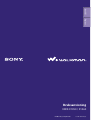 1
1
-
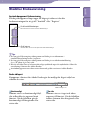 2
2
-
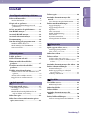 3
3
-
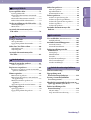 4
4
-
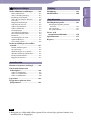 5
5
-
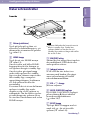 6
6
-
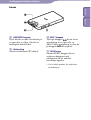 7
7
-
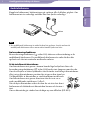 8
8
-
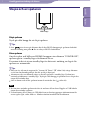 9
9
-
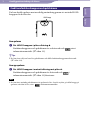 10
10
-
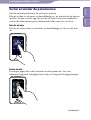 11
11
-
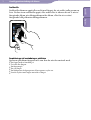 12
12
-
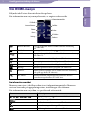 13
13
-
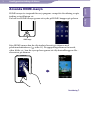 14
14
-
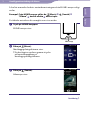 15
15
-
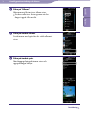 16
16
-
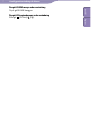 17
17
-
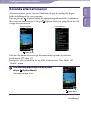 18
18
-
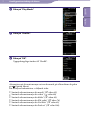 19
19
-
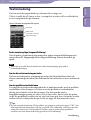 20
20
-
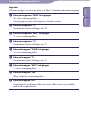 21
21
-
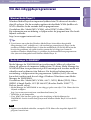 22
22
-
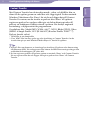 23
23
-
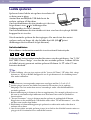 24
24
-
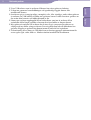 25
25
-
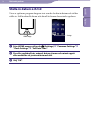 26
26
-
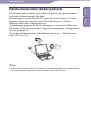 27
27
-
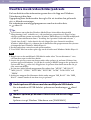 28
28
-
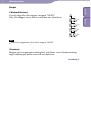 29
29
-
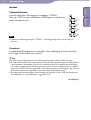 30
30
-
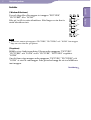 31
31
-
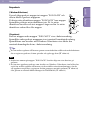 32
32
-
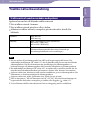 33
33
-
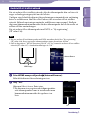 34
34
-
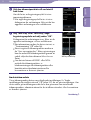 35
35
-
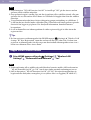 36
36
-
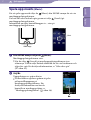 37
37
-
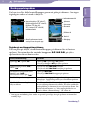 38
38
-
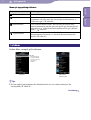 39
39
-
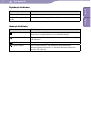 40
40
-
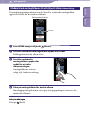 41
41
-
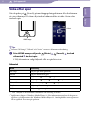 42
42
-
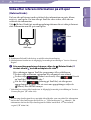 43
43
-
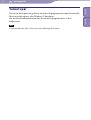 44
44
-
 45
45
-
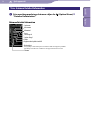 46
46
-
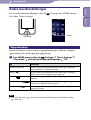 47
47
-
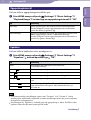 48
48
-
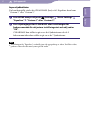 49
49
-
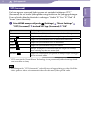 50
50
-
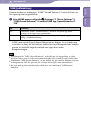 51
51
-
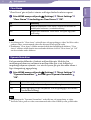 52
52
-
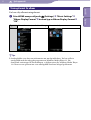 53
53
-
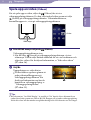 54
54
-
 55
55
-
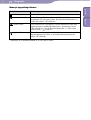 56
56
-
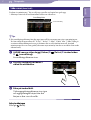 57
57
-
 58
58
-
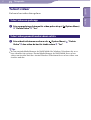 59
59
-
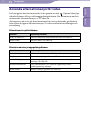 60
60
-
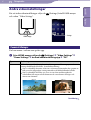 61
61
-
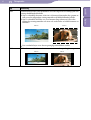 62
62
-
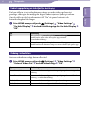 63
63
-
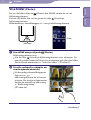 64
64
-
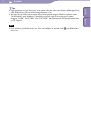 65
65
-
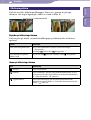 66
66
-
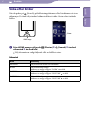 67
67
-
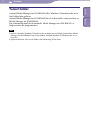 68
68
-
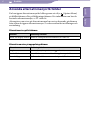 69
69
-
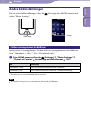 70
70
-
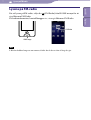 71
71
-
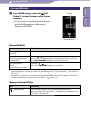 72
72
-
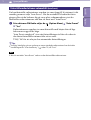 73
73
-
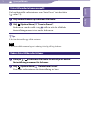 74
74
-
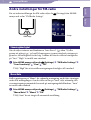 75
75
-
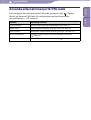 76
76
-
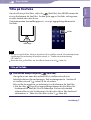 77
77
-
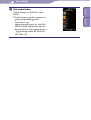 78
78
-
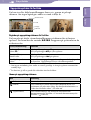 79
79
-
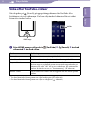 80
80
-
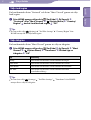 81
81
-
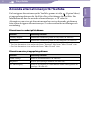 82
82
-
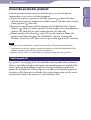 83
83
-
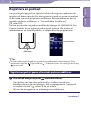 84
84
-
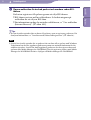 85
85
-
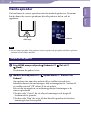 86
86
-
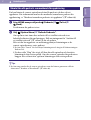 87
87
-
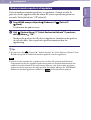 88
88
-
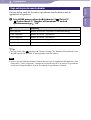 89
89
-
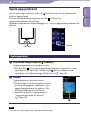 90
90
-
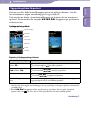 91
91
-
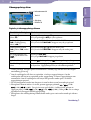 92
92
-
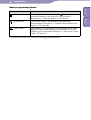 93
93
-
 94
94
-
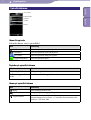 95
95
-
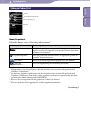 96
96
-
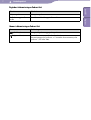 97
97
-
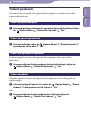 98
98
-
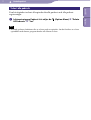 99
99
-
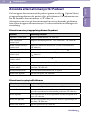 100
100
-
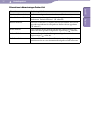 101
101
-
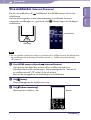 102
102
-
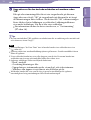 103
103
-
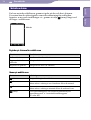 104
104
-
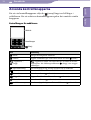 105
105
-
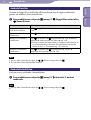 106
106
-
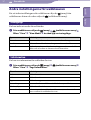 107
107
-
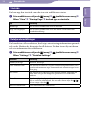 108
108
-
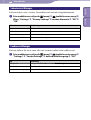 109
109
-
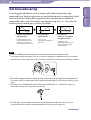 110
110
-
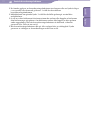 111
111
-
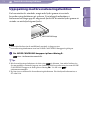 112
112
-
 113
113
-
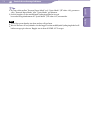 114
114
-
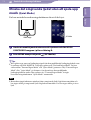 115
115
-
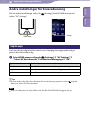 116
116
-
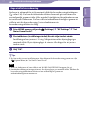 117
117
-
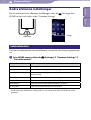 118
118
-
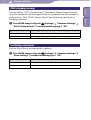 119
119
-
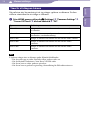 120
120
-
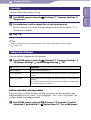 121
121
-
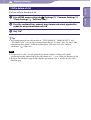 122
122
-
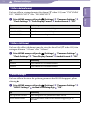 123
123
-
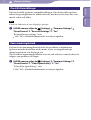 124
124
-
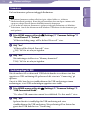 125
125
-
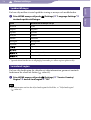 126
126
-
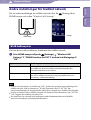 127
127
-
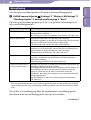 128
128
-
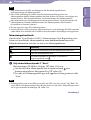 129
129
-
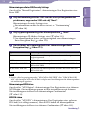 130
130
-
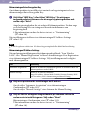 131
131
-
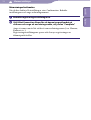 132
132
-
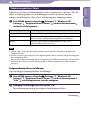 133
133
-
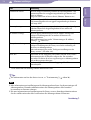 134
134
-
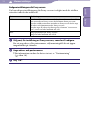 135
135
-
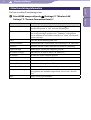 136
136
-
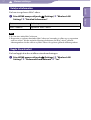 137
137
-
 138
138
-
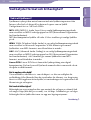 139
139
-
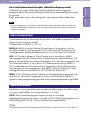 140
140
-
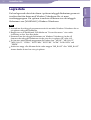 141
141
-
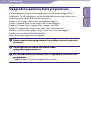 142
142
-
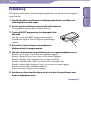 143
143
-
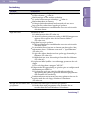 144
144
-
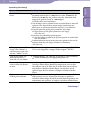 145
145
-
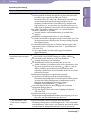 146
146
-
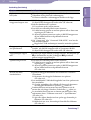 147
147
-
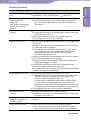 148
148
-
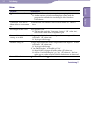 149
149
-
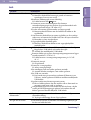 150
150
-
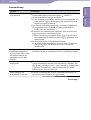 151
151
-
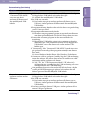 152
152
-
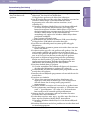 153
153
-
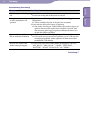 154
154
-
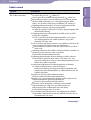 155
155
-
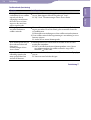 156
156
-
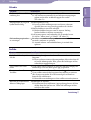 157
157
-
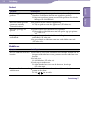 158
158
-
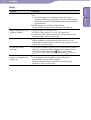 159
159
-
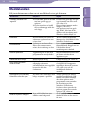 160
160
-
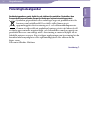 161
161
-
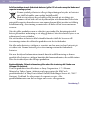 162
162
-
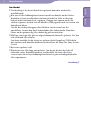 163
163
-
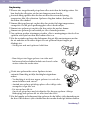 164
164
-
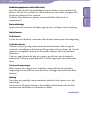 165
165
-
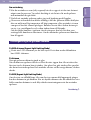 166
166
-
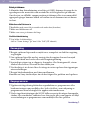 167
167
-
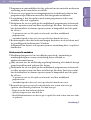 168
168
-
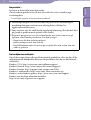 169
169
-
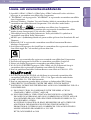 170
170
-
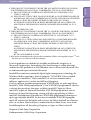 171
171
-
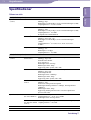 172
172
-
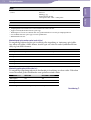 173
173
-
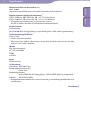 174
174
-
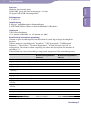 175
175
-
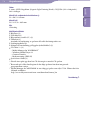 176
176
-
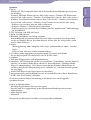 177
177
-
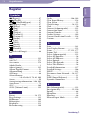 178
178
-
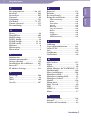 179
179
-
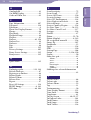 180
180
-
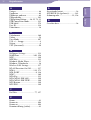 181
181